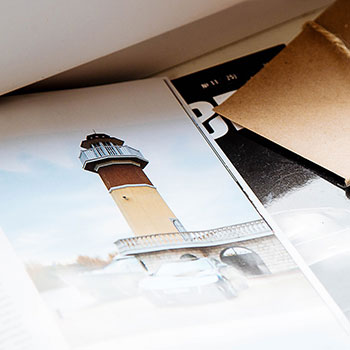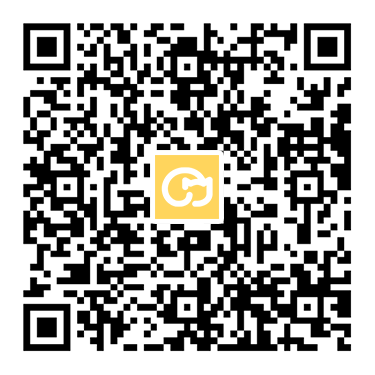在大多数文本编辑器和处理器中,强制换行的快捷键通常是"Shift + Enter"。按住"Shift"键并同时按下"Enter"键,即可进行强制换行。这个快捷键可以用于在不自动产生段落换行的情况下,进行单行换行。请注意,不同软件和平台上的快捷键可能会有所不同,因此,具体的快捷键可能会根据你使用的应用程序而有所不同。
在Word中,强制换行可以使用以下两个快捷键:
1. Shift + Enter:在光标所在位置插入一个强制换行符。
2. Alt + Enter:在光标所在位置插入一个新的段落符,相当于插入了一个回车和一个强制换行。
如果在Excel中遇到无法强制换行的问题,可以尝试以下几种方法解决:
1. **设置自动换行**:选择需要换行的单元格,然后点击右键选择“设置单元格格式”。在弹出的对话框中选择“对齐”选项卡,勾选“自动换行”,再点击“确定”保存设置。也可以直接在工具栏的“开始”选项卡下找到“对齐方式”,然后点击“自动换行”按钮。
2. **使用快捷键**:如果需要自定义换行的位置,可以双击单元格,将光标定位到需要换行的内容后面,然后使用快捷键「ALT+回车」进行强制换行。
3. **检查软件冲突**:如果以上方法都无法实现换行,可能是由于软件冲突或键盘键位失灵导致的。尝试排查是否存在软件冲突或者借用另一个键盘来测试是否是键盘问题。
4. **调整列宽**:自动换行的长度是根据单元格列宽而定的,如果内容过多而列宽不够,即使设置了自动换行也无法显示全部内容。此时,可以尝试调整列宽,看看是否能够实现换行。
5. **检查单元格格式**:确认所选单元格不是处于编辑状态,且没有被设置为不允许换行的特殊格式。
6. **修复安装或重启Excel**:如果怀疑是Excel本身的问题,可以尝试修复Office套件的安装或重启Excel程序。
7. **系统还原或重装**:极端情况下,如果是系统问题导致Excel异常,可能需要考虑还原系统到之前的正常状态或者重新安装操作系统。
总的来说,在尝试上述方法之前,请确保您的文档没有被设置为只读,且您有足够的权限进行修改。通常情况下,通过设置自动换行或使用快捷键可以解决大部分换行问题。如果问题依旧存在,再考虑其他可能的原因和解决方法。